Revisar uma medição do subempreiteiro como administrador (legado)
Procore interno SOMENTE
Esta página detalha a experiência legada de subempreiteiro faturas. Para clientes do Procore com a experiência modernizada, consulte https://support.procore.com/products...-administrator
Objetivo
Aprovar ou rejeitar os itens de linha em uma fatura de subcontratado usando a ferramenta Compromissos do projeto.
Histórico
Se você for o responsável por gerenciar as medições do subempreiteiro do seu projeto a pedido de precisão, poderá aprovar ou rejeitar itens de linha individuais na fatura. Para executar uma revisão como um <a class="F1" title=" " href.path="//references/construction-management/glossary-of-terms" href.anchor="Invoice_Administrator" href.administrador nome de arquivo...">invoice, sua conta de usuário do Procore precisa receber as permissões de usuário necessárias descritas abaixo. Após a atribuição dessas permissões, você poderá acessar a fatura usando a ferramenta Compromissos do projeto ou a ferramenta Medições do projeto. Este tutorial mostra como revisar as faturas do seu projeto usando a ferramenta Compromissos.
Coisas a considerar
- Permissões de usuário necessárias:
- Para revisar uma fatura de subcontratado como administrador de fatura na ferramenta Compromissos, permissões de nível 'Administrador' na ferramenta Compromissos do projeto.
- Informações adicionais:
- Para revisar o status da revisão do item de linha como um 'Contato para fatura', consulte Revisar uma fatura de subcontratado como um contato para fatura.
- Para saber como revisar uma fatura de subcontratado na ferramenta de faturamento do projeto, consulte Revisar uma fatura de subcontratado como administrador.
Pré-requisitos
- Criar uma medição do subempreiteiro
- Coloque a fatura no status Em revisão . Consulte Quais são os status padrão para faturas Procore?
Passos
- Acesse a ferramenta Compromissos do projeto.
- Clique na guia Contratos .
- Localize o pedido de compra ou subcontrato com a fatura na tabela de contratos. Clique no link Número para abri-lo.
- Na ordem de compra ou subcontrato, clique na guia Faturas.
- Na tabela "Faturas (requisição)", localize a fatura a ser revisada. Em seguida, clique em Visualizar.
- Clique na guia Detalhe .
- Clique no botão Editar .
- Na tabela Itens de linha , aprove ou rejeite cada item de linha da fatura da seguinte forma:
- Para aprovar uma item de linha:
- Clique no marca de verificação VERDE para que ele apareça em um círculo
 .
.
OU
- Clique no marca de verificação VERDE para que ele apareça em um círculo
- Para rejeitar uma item de linha:
- Clique no "x" VERMELHO para que ele apareça em um círculo
 .
. - Insira um motivo na caixa Deixar um motivo porquê .

Importante
- Os comentários inseridos na caixa "Deixar uma razão por que" NÃO são incluídos no e-mail automatizado enviado à contato da medição. No entanto, você pode exportar um PDF que inclua uma tabela "Motivos de diferença" que mostra os comentários conforme inserido.
- Pressione ENTER para enviar sua explicação sobre a rejeição da item de linha.
Observação
- Se você ativou a opção 'Mostrar valores reivindicados por subcontratados' na página Definir configurações da ferramenta de faturamento do projeto, a coluna 'Valor proposto' será exibida.
- A coluna 'Valor proposto' pode refletir o que um contato de fatura enviou. Um usuário com permissões de nível 'Administrador' pode ajustar as colunas 'Trabalho concluído neste período' e 'Materiais atualmente armazenados' separadamente para definir os valores apropriados.
- Clique no "x" VERMELHO para que ele apareça em um círculo
- Para aprovar uma item de linha:
- Clique em Salvar.
- Na janela pop-up Concluir revisão , atualize o status conforme necessário e adicione qualquer informação na caixa Comentários gerais .
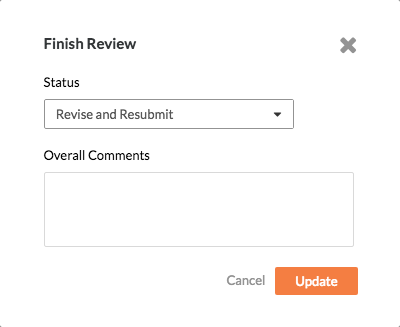
- Clique em Atualizar para concluir a revisão.
Obs.
- Se você rejeitou algum dos itens de linha, o Procore define automaticamente o status para Revisar e Reenviar. O sistema também envia uma notificação por e-mail para que o colaborador posterior possa revisar e reenviar uma fatura como contato da fatura.
- Se você tiver aprovado todos os itens de linha, o Procore definirá automaticamente a status em Revisão.

